photoshop怎么制作晶格化照片效果
1、首先,我们打开photoshop,点击左上角的【文件】——【打开】,打开需要处理的图片。


2、按ctrl+j将图层复制一层备用。点击菜单栏的【滤镜】——【像素化】——【晶格化】。
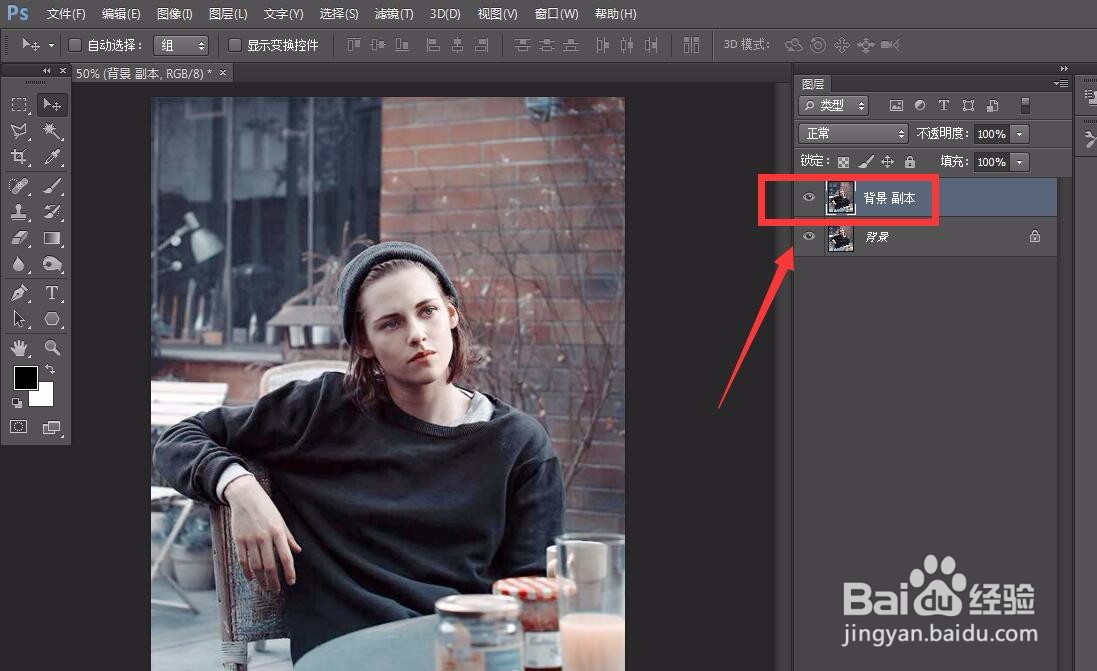
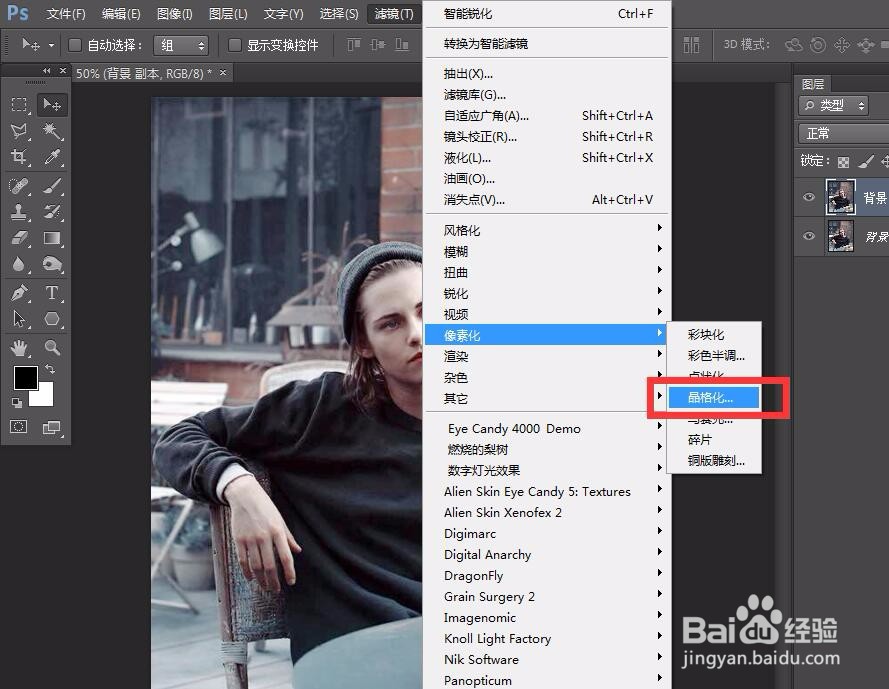
3、如下图所示,我们调整像素值,使得晶格化效果较为明显。
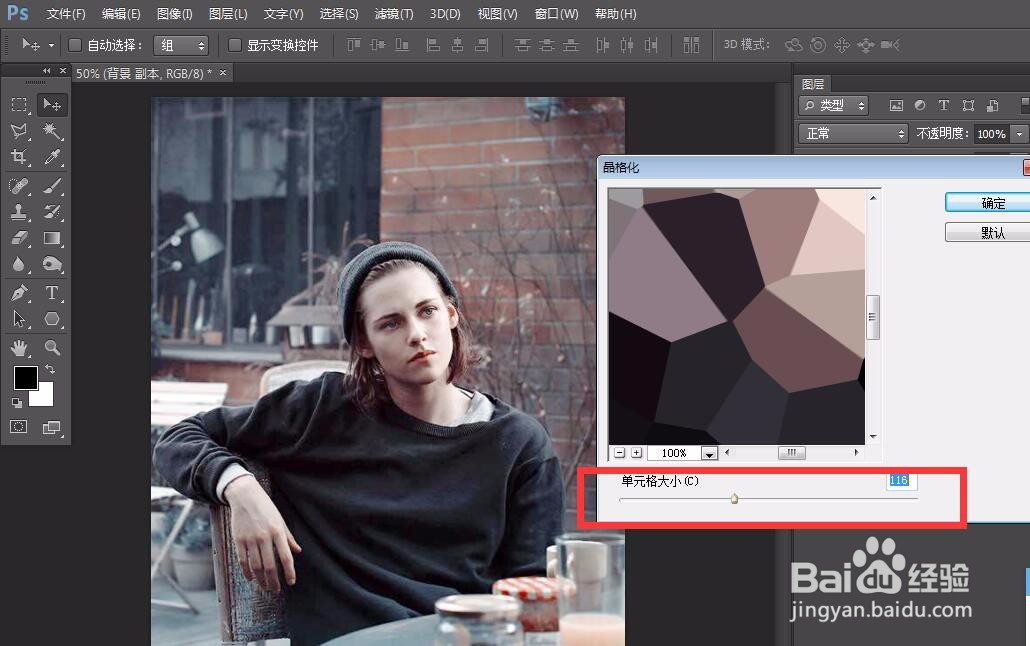
4、继续点击菜单栏的【滤镜】——【锐化】——【智能锐化】,如下图,使得晶格化效果更加显著。


5、下面,我们点击图层面板的【图层混合模式】,根据自己的需要选择合适的混合模式,这里小编选择【叠加】。

6、下面,我们用套索工具,将人物面部选取出来。
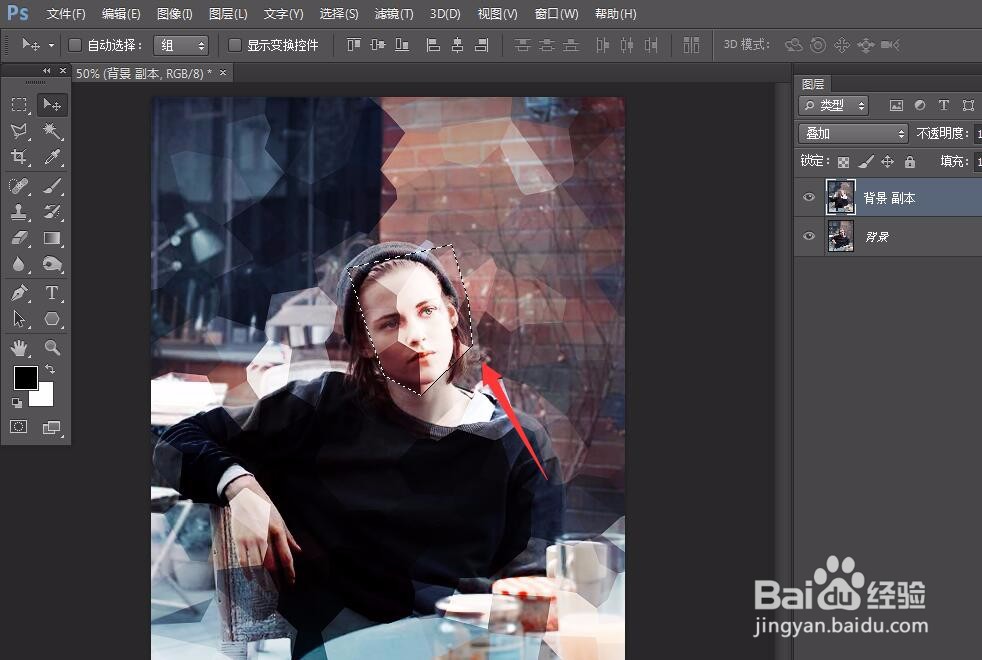
7、按delete键删除萏舷噘祺晶格化效果,而保留人物面部以外的晶格化效果,如下图所示,一张晶格化效果照片就完成了。
